U kojim slučajevima je potrebno resetirati sve postavke i podatke
Najčešća situacija je prodaja računala: krajnje je nepromišljeno prenijeti uređaj sa svim svojim osobnim podacima (a oni će neizbježno ostati u sustavu) novom vlasniku. A kupac nije uvijek spreman uzeti računalo s postavkama drugih ljudi.
Vraćanje sustava na tvorničko stanje može biti potrebno zbog neispravne instalacije upravljačkih programa i softvera, kao i ako je operativni sustav oštećen virusima. Slična se situacija povremeno događa prilikom ažuriranja OS-a i njegovih komponenti.
Ponekad je potreba za resetiranjem postavki diktirana usporavanjem računala, uzrokovanim brojnim instalacijama i uklanjanjima softvera. U ovom slučaju, lakše je vratiti se na tvorničku konfiguraciju nego pokušati očistiti smeće iz sistemskih direktorija i registra.
Kako resetirati Windows pomoću ugrađenih alata
Prijenosna i robna stolna računala dolaze sa sigurnosnom (servisnom) particijom na tvrdom disku, koja sadrži sve podatke potrebne za resetiranje stanja Windowsa (sliku sustava, upravljačke programe i tvornički softver).
Prije svega, na vanjskim pogonima (USB flash pogoni, CD-ovi ili vanjski HDD) trebate spremiti sve osobne podatke: one koji se nalaze u vašim direktorijima i nužno one koji se mogu nalaziti u mapama sustava (na primjer, "Moji dokumenti"). Ne zaboravite pogledati direktorije u koje se informacije učitavaju s interneta, prepisati lozinke i druge podatke za provjeru autentičnosti. Obavezno napravite sigurnosnu kopiju svoje pošte i povijesti razgovora, uvezite postavke iz svojih programa (na primjer, knjižne oznake preglednika). Korisno je preuzeti najnovije kopije softvera i instalacijske datoteke za upravljačke i uslužne programe (poput video/audio kodeka). Ako baš nemate vremena za sve ovo, barem napravite sigurnosnu kopiju svih diskova pomoću bilo kojeg uslužnog programa. Rezervni primjerak, posebno Acronis True Image.
Ako imate prijenosno računalo, morate ga ponovno pokrenuti i pritisnuti određenu kombinaciju tipki (provjerite korisnički priručnik ili web stranicu proizvođača). Dakle, kod ASUS modela to je F9, dok je kod Acera Alt + F10 itd. Tada će se pojaviti izbornik iz kojeg će započeti postupak resetiranja sustava. Proces je u pravilu automatiziran i ne zahtijeva aktivno sudjelovanje korisnika.
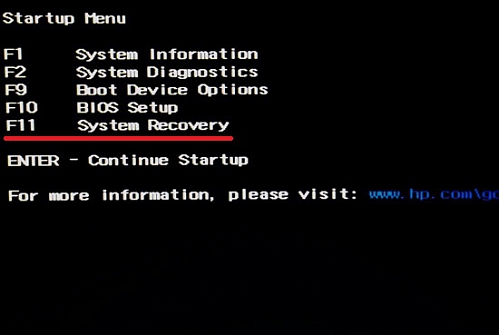
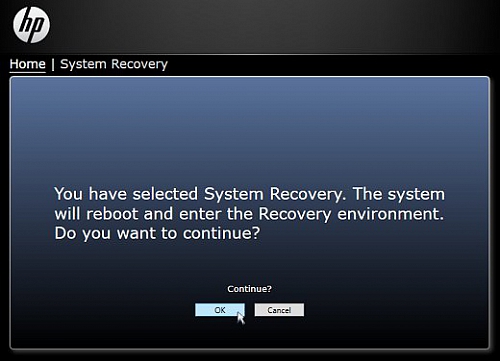
Puno je gore ako je servisna particija uništena (to se radi kako bi se proširio raspoloživi prostor na disku) ili nije bila tamo u početku. U takvoj situaciji, najlakši način je ponovno instalirati OS ispočetka, nakon čega slijedi instalacija potrebnog softvera. Međutim, postoje i drugi načini.
Počevši od sustava Windows XP, OS se može vratiti na prethodnu konfiguraciju klikom na "Start" i uzastopnim odabirom stavki "Svi programi" - "Dodatna oprema" - "Uslužni programi" - "Vraćanje sustava". U prozoru koji se pojavi morate navesti najraniju "točku povratka" - tada će sustav vratiti sve potrebne promjene u konfiguraciji.
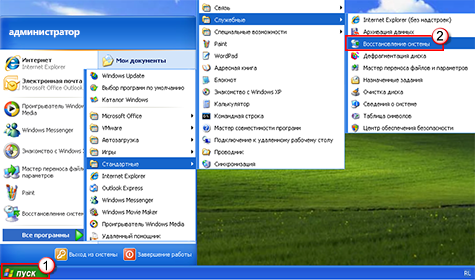
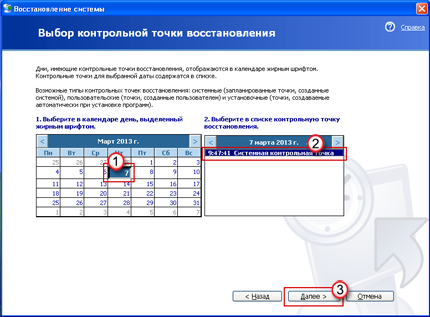
Slično se izvodi vraćanje na tvorničku konfiguraciju Windows verzije Vista/7. Nažalost, takva metoda neće izbrisati sve korisničke podatke - morat će se ukloniti ručno, a rezultat nije zajamčen (sve može završiti ponovnom instalacijom).
Za Windows 8 algoritam je drugačiji: morate uzastopno odabrati elemente "Postavke" i "Promjena postavki računala" (mišem - pomaknite pokazivač u gornji desni kut zaslona, zatim prema dolje i kliknite iste stavke redom ).
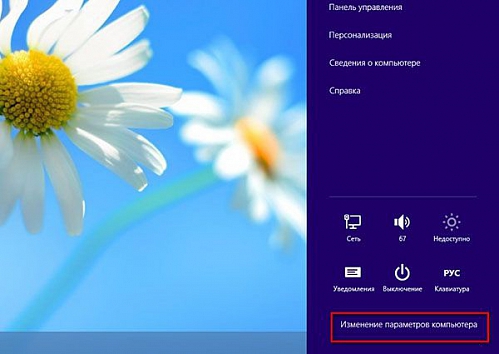
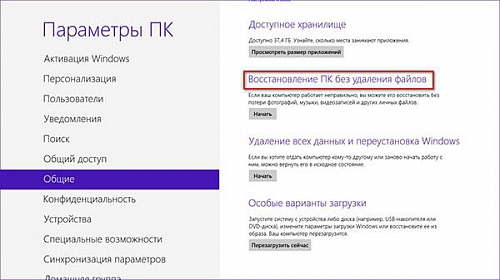
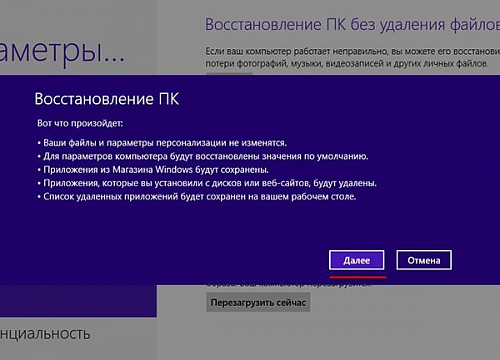
Važno je napomenuti da su u "osam" postojale dvije mogućnosti oporavka: Reset (Brisanje svih podataka i ponovno instaliranje Windowsa) i Osvježi (Popravite svoje računalo bez brisanja datoteka). Prvi će potpuno resetirati računalo bez spremanja podataka, a drugi će "osvježiti" sustav bez gubitka podataka (preporučuje se ako se performanse sustava smanjile).
Kako resetirati Windows pomoću softvera treće strane
Nažalost, ne znam ništa o postojanju uslužnog programa koji može vratiti OS u prvobitno stanje. Jedina dostupna opcija zahtijeva stvaranje slike particije sustava u obrascu sigurnosna kopija(o tome se treba pobrinuti prije prvog pokretanja računala, odmah nakon kupnje). Imajući ga pri ruci, nije teško vratiti sustav u prvobitno stanje (sa svim driverima i postavkama) u bilo kojem trenutku, čak i ako je uopće prestao funkcionirati (s disk za pokretanje). Svaki program, plaćeni ili besplatni, koji može stvoriti slike, prikladan je za stvaranje arhive. sistemski disk. Također možete koristiti mehanizme ugrađenog OS-a ako je instaliran Windows 7 ili 8.
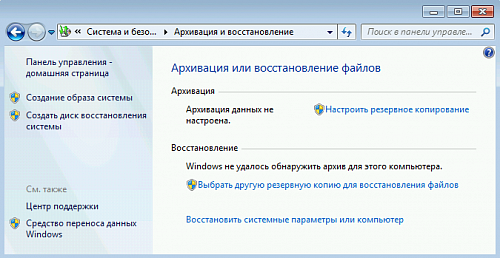
Sergej Gritsachuk
Preglednik, analitičar, sistemski inženjer. Punopravni član Intel Experts Cluba, certificirani stručnjak (München) za mrežne i poslužiteljske tehnologije od 1993. godine. Računalima i srodnim rješenjima bavi se od 1985. godine, sudjelovao je na brojnim izložbama, osvajao nagrade za originalni dizajn sklopova i razvoj softvera. Prvu diplomu dobio je 1984. godine u "Patentnom birou" časopisa "Mladi tehničar". Bavi se lovom, ribolovom, vodeno-motornim sportovima. “Umoran od vreve civilizacije, više volim usamljeni život daleko od nje. Svi slobodno vrijeme Dajem svojoj obitelji i djeci.”
Kada laptop počne užasno usporavati zbog hrpe instaliranih i neispravnih daljinski programi, sistemskog smeća, puno privremenih datoteka i drugih neugodnih stvari, najlogičnije rješenje je vratiti sustav u prvobitno stanje. U ovom članku ćemo shvatiti kako vratiti prijenosno računalo na tvorničke postavke, koristeći primjer svih velikih proizvođača.
Mnogi će korisnici prigovoriti da je lakše ponovno instalirati Windows. Ali vraćanje sustava ima iste posljedice kao i ponovna instalacija, ali je puno brže i ne zahtijeva disk za pokretanje. Osim toga, korisnici su oslobođeni potrebe za traženjem i instaliranjem upravljačkih programa - nakon povratka u izvorno stanje trebaju samo ponovno instalirati programe koji su im potrebni za rad.
Svaki proizvođač prijenosnih računala oprema svoje uređaje vlasničkim uslužnim programima za oporavak. Međutim, rad s njima provodi se prema jednoj shemi i zahtijeva poštivanje niza pravila:
- Tijekom vraćanja sustava, adapter mora biti umetnut u prijenosno računalo kako se napajanje ne bi prekidalo. Prekid postupka vraćanja na staro stanje prepun je ozbiljnijih problema od samog zaostajanja računala.
- Svi važni podaci iz tvrdi disk bolje je prvo ih prenijeti na prijenosni medij - nakon uspješnog oporavka, vratit ćete ih natrag.
- U nekim uslužnim programima možete vratiti samo sistemsku particiju (pogon C:) ili sve particije tvrdog diska. Preporuča se izvršiti potpuni oporavak (u tom će slučaju svi podaci s tvrdog diska biti izbrisani, stoga ga premjestite na drugo mjesto - vidi točku 2).
Kako mogu vratiti svoje prijenosno računalo na tvorničke postavke?
Dakle, želite li sustav dovesti u stanje u kojem je bio pri kupnji prijenosnog računala (bez kočnica, smrzavanja, nepotrebnih programa i datoteka), tada odaberite prijenosno računalo svog proizvođača i slijedite opisane korake.
Asus
Krenimo od jednog od najpoznatijih proizvođača prijenosnih računala – Asusa.
Vraćanje prijenosnog računala Asus na tvorničke postavke:
Ne morate pritisnuti ili unijeti ništa drugo - uslužni program za oporavak će otkriti kako vratiti ASUS prijenosno računalo na tvorničke postavke.
![]()
Usput, pritiskanje tipke F9 kada ga prvi put uključite neće dovesti do ničega, jer je funkcija Boot Booster aktivirana u ASUS prijenosnim računalima prema zadanim postavkama. Treba ga onemogućiti u BIOS-u. Da biste to učinili, uđite u BIOS, u stavci "Boot" postavite vrijednost parametra na položaj "Disabled".
Acer
Nastavimo naše proučavanje teme s pričom o tome kako se vratiti Laptop Acer na tvorničke postavke. Ovaj postupak možete izvesti iz pokrenutog sustava Windows (uslužni program se zove Acer Recovery Management) ili putem alata za oporavak.
Pozabavimo se drugom opcijom:
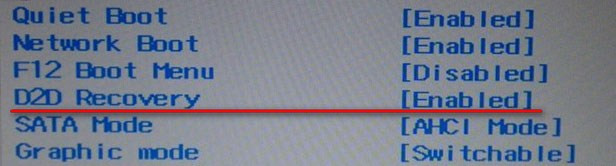
U sustavu Windows 8.1 mijenja se sučelje uslužnog programa za oporavak. Ovdje ćete morati odabrati stavku u odjeljku "Dijagnostika". "vratiti u prvobitno stanje". Postupak vraćanja nije mnogo drugačiji, osim toga, svi su koraci detaljno opisani na ruskom, tako da ćete brzo shvatiti kako vratiti prijenosno računalo Eiser na tvorničke postavke.
Lenovo
Da biste razumjeli kako vratiti prijenosno računalo Lenovo na tvorničke postavke, prvo trebate pronaći mali gumb OneKey Rescue na kućištu prijenosnog računala, koji je odgovoran za pokretanje uslužnog programa za oporavak.
Zatim slijedite ove korake:

Pričekajte da se postupak vraćanja završi i svakako ponovno pokrenite računalo kako bi nova konfiguracija stupila na snagu. Odgovor na pitanje kako se vratiti prijenosno računalo lenovo na tvorničke postavke, dobio, ali ima i drugih proizvođača, pa idemo dalje.
Samsung
Na red je došao južnokorejski proizvođač i odgovor na pitanje kako prijenosno računalo samsung povratak na tvorničke postavke.
Vraćanje prijenosnog računala Samsung na tvorničke postavke:

Shvatili ste kako vratiti prijenosno računalo Samsung na tvorničke postavke, tako da možete zaboraviti na potrebu ponovne instalacije sustava.
HP
Na redu je sljedeći proizvođač: pogledajmo kako vratiti HP prijenosno računalo na tvorničke postavke.
Vraćanje HP prijenosnog računala na tvorničke postavke:
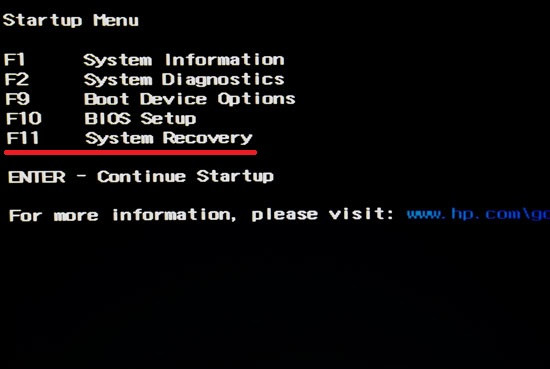
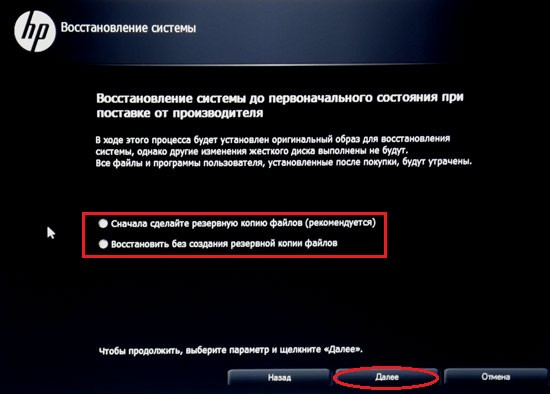
Sada znate kako vratiti HP prijenosno računalo na tvorničke postavke. Ostaje samo čekati dok se postupak vraćanja na tvorničke postavke ne dovrši i ponovno počnite raditi s prijenosnim računalom.
MSI
Želite li znati kako vratiti MSI prijenosno računalo na tvorničke postavke?
Ni ovdje nema ništa komplicirano:
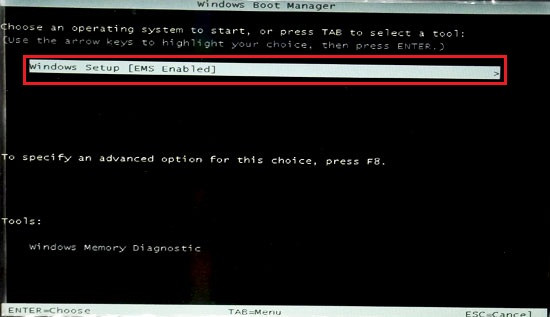
To je sve što trebate znati o tome kako MSI prijenosno računalo vratiti na tvorničke postavke.
Toshiba
Sada shvatimo kako vratiti prijenosno računalo Toshiba na tvorničke postavke. U novijim modelima, pokretanje uslužnog programa za oporavak prilično je jednostavno.
Vraćanje prijenosnog računala Toshiba na tvorničke postavke:
- Isključite prijenosno računalo.
- Pritisnite broj "0" i držite tipku.
- Uključite prijenosno računalo bez otpuštanja tipke.
- Kada računalo počne piskati, otpustite "0".
Na zaslonu će se pojaviti program za vraćanje parametara na tvorničko stanje - morate slijediti sve upute čarobnjaka za oporavak.
Ali kako vratiti prijenosno računalo Toshiba na tvorničke postavke ako imate stari model? Ovdje ćete morati koristiti odjeljak "Rješavanje problema", koji se može odabrati u izborniku dodatnih opcija pokretanja (tipka F8 pri uključivanju računala). 
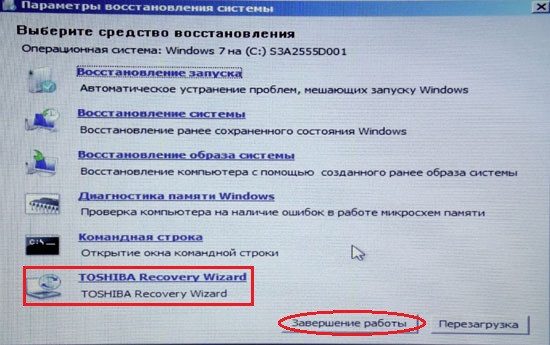
Nakon kratkog čekanja ponovno ćete vidjeti sustav u originalnom tvorničkom stanju.
Uputa
Napravite sigurnosnu kopiju. Najbrži način za to je povezivanje telefona s računalom i sinkronizacija podataka na njemu s vašima. račun na web stranicama Google, Microsoft My Phone ili Exchange ActiveSync. Također možete spremiti podatke u Outlook putem ActiveSync. Druga metoda je korištenje Spb Backupa, Pim Backupa ili Sprite Backupa za spremanje podataka.
Za vraćanje tvorničkih postavki koristite izbornik telefona. Redom pritisnite sljedeće gumbe: "Izbornik", "Postavke", "Privatnost", "Vrati na tvorničke postavke", "Vrati postavke telefona", "Izbriši sve". Ako trebate unijeti telefonski kod, morate ga uzeti u korisničkom priručniku. Sustav tada vraća promjene i ponovno se pokreće.
Druga metoda, koja vam omogućuje vraćanje tvorničkih postavki, izvodi se pomoću gumba telefona. Isključite telefon i pritisnite dvije tipke istovremeno: tipku za poziv i tipku za prekid poziva. Dok ih držite, pritisnite tipku za uključivanje i držite sve tri tipke dok se ne pojavi prozor s upitom "Vrati sve na tvorničke postavke?". Pritisnite pozivnu tipku za pristanak ili prekidnu tipku za odustajanje.
Sljedeća metoda je iz izbornik za oporavak(oporavak). Za pristup ovom izborniku isključite telefon i istovremeno pritisnite tipku za pojačavanje zvuka i tipku Home (srednja tipka ispod ekrana), a zatim tipku za uključivanje. Ulaskom u izbornik za oporavak odaberite brisanje podataka / vraćanje na tvorničke postavke, a zatim pritisnite enter (odnosno tipku za pozivanje). Način rada u izborniku za oporavak trebao bi biti s tri tipke.
Drugi način vraćanja na tvorničke postavke je korištenje servisnog koda. Sam servisni kod možete pronaći na http://vsekodi.ru/index.php/samsung. Time se poništavaju sve postavke, čak i brisanje unutarnje memorijske kartice, stoga ovu metodu koristite s oprezom.
Nakon što je operacija završena, možete vratiti podatke iz sigurnosne kopije i podesiti telefon kako želite. Koju god metodu odabrali, ne zaboravite da je vraćanje telefona na tvorničke postavke opasna operacija koja može dovesti do gubitka podataka ili čak oštećenja telefona, stoga je koristite samo u posebnim slučajevima.
Izvori:
- kako postaviti samsung telefon
Moderna tehnologija postaje sve složenija, dobiva funkcije i značajke. Od računala do mikrovalne pećnice i fotoaparata, uređaji su puni raznih mogućnosti, kojima se upravlja složenim višerazinskim izbornicima i raznim postavkama. Naravno, obilje funkcija, mnoge postavke i parametri dostupni korisniku povećavaju upotrebljivost tehnologije, povećavaju njezinu sposobnost da zadovolji zahtjeve korisnika.
No, postoji i loša strana brzog napretka elektronike: često neiskusni korisnik nespretnim izmjenama postavki onesposobi uređaj i, naravno, ne sjeća se početnog stanja postavki. Postoji problem kako vratiti zadane postavke. Srećom, većina uređaja to olakšava.
- Za većinu uređaja možete vratiti tvorničke postavke tako da jednostavno ostavite uređaj bez izvora napajanja. Izvadite baterije, isključite napajanje - i odmah, ili nakon kratkog vremena, parametri uređaja će se vratiti na izvorne.
- Situacija je nešto složenija s modernim Mobiteli, koji su po snazi procesora, kapacitetu memorije i složenosti poslova koje obavljaju odavno prestigli modele računala koji su se proizvodili prije samo nekoliko godina. Većina telefona ima način vraćanja na tvorničke postavke. Pokreće se odabirom odgovarajuće stavke izbornika, unosom određenog niza znakova ili držanjem određenih tipki prilikom uključivanja telefona. Specifična metoda određena je modelom telefona, tako da ne možete bez uputa za svoj uređaj.
- Još složeniji uređaj - prijenosno računalo - također omogućuje potpuno vraćanje tvorničkih postavki. Obično se to radi pomoću CD-a koji ste dobili s prijenosnim računalom, ali neki modeli imaju namjensku particiju tvrdog diska ili kombinaciju to dvoje. Da biste vratili tvorničke postavke, morate slijediti upute za prijenosno računalo. Za pristup izborniku tvorničkih postavki pritisnite prečac prilikom utovara. Ključ može biti različit za različite modele i proizvođače, u pravilu je to F8, F9, F10 ili F11, ali postoje i druge opcije.
Slični Videi
Gotovo svako prijenosno računalo koje možete kupiti u trgovini računalna tehnologija, dolazi s operativnim sustavom. To ima svoje prednosti: nema potrebe trošiti novac na kupnju operacijski sustav i nema potrebe trošiti vrijeme na instaliranje sustava. Na to ukazuje prisutnost operativnog sustava na tvrdom disku prijenosnog računala HDD sadrži skrivenu particiju koja se koristi za vraćanje tvorničkih postavki. Neki korisnici namjerno prebrišu ovu particiju kako bi povećali prostor na disku, neki niti ne znaju za postojanje ove particije.
Trebat će vam
- Korištenje tipkovničkih prečaca za vraćanje tvorničkih postavki.
Uputa
Ako niste znali za postojanje ovog skrivenog diska i želite ga koristiti za namjeravanu svrhu, možete koristiti posebne tipkovničke prečace. Za pravilno korištenje funkcije vraćanja sustava i aplikacijski programi morate znati ove tipkovničke prečace. Takozvane prečace moraju se pritisnuti dok se računalo pokreće, tj. u trenutku kada se operativni sustav sruši i ne može se sam pokrenuti. Kada pritisnete prečace, ulazite u izbornik za vraćanje na tvorničke postavke.
Samsung - pritisnite F4;
Fujitsu Siemens - pritisnite F8;
Toshiba - pritisnite F8;
Asus - pritisnite F9;
Sony VAIO - pritisnite F10;
Packard Bell - pritisnite F10;
HP Pavilion - pritisnite F11;
LG - pritisnite F11;
Lenovo ThinkPad - pritisnite F11;
Acer - u BIOS-u aktivirajte način rada Disk-to-Disk (D2D), zatim pritisnite Alt + F10;
Dell (Inspiron) - Pritisnite Ctrl+F11
Izvori:
- na laptop asus Prečaci
Za vraćanje izvornih (tvorničkih) postavki osobnog računala postoji nekoliko opcija. Mnogo ovisi o stanju računala u trenutku kupnje.

Trebat će vam
- - odvijač.
Uputa
Ako želite resetirati postavke na svom Samsung pametnom telefonu, idite na izbornik za upravljanje sustavom i odaberite stavku općih postavki. Također može biti dostupan u izborniku postavki upravljačke ploče mobilnog uređaja. Odaberite opciju vraćanja tvorničkih postavki na svom telefonu, zatim unesite telefonski kod za potvrdu operacije. Pričekajte dok sustav vrati promjene.
Upotrijebite kod posebne usluge za povratak na izvorne postavke. Obično se koristi #98a*cd0a7da9#, ali najbolje je pogledati kodove koji se odnose na vaš model na jednom od sljedećih izvora: http://sviazist.nnov.ru/modules/myarticles/topics.php?op=listarticles&topic_id=11, http://vsekodi.ru/index.php/samsung, http://gsmnet.ru/kodi/kodsams.htm. Ne koristite kodove prečesto i osim ako nije prijeko potrebno. Jer možete izgubiti podatke ili oštetiti svoj mobilni uređaj.
Upotrijebite uslužni program Samsung Connect koji će vam pomoći pri resetiranju postavke Samsung telefon u tvornicu. Možete ga preuzeti sa službene web stranice programera http://www.samsung.com/ru/ ili podnošenjem zahtjeva putem tražilice u vašem pregledniku.
Izvori:
- resetiraj sve postavke na samsungu
Suvremeni tehnološki uređaji prepuni su svih vrsta funkcija, postavki i karakteristika, od kojih većinu korisnik može mijenjati po vlastitom nahođenju. Kao rezultat toga, ponekad se događa da modifikacije i izmjene dovedu opremu u neradno stanje. Riješiti ovaj problem trebate resetirati tvorničke postavke.

Uputa
Prva opcija:
Idite na izbornik telefona i odaberite odjeljak "Postavke". Većina modela ima gumb "Reset Settings" na samom dnu. Klikom na njega vratit ćete sve postavke uređaja na tvorničku verziju. Ako dana zapovijed nedostaje, zatim pročitajte upute za telefon, koje bi trebale navesti potrebne kombinacije za vraćanje u prvobitno stanje.
Druga opcija:
Osim toga, možete jednostavno izvaditi bateriju iz uključenog uređaja i vratiti je nakon nekoliko minuta. Ovo će resetirati sustav. Međutim, ova metoda se ne preporučuje jer može oštetiti bateriju.
Treća opcija:
Preuzmite na svoje računalo i instalirajte Najnovija verzija iTunes aplikacija koja vam omogućuje vraćanje iPoda na tvorničke postavke. Povežite uređaj s računalom i pokrenite program. Kliknite gumb Pregledaj na ploči Izvor i odaberite svoj uređaj. Pritisnite gumb "Vrati" i slijedite upute aplikacije. Nakon što se pojavi prozor "iTunes Setup Assistant", morate odrediti naziv i model vašeg iPod-a i dovršiti postavke sinkronizacije koje ste napravili kada ste prvi put spojili uređaj.
Četvrta opcija:
Uzmite disk za resetiranje na tvorničke postavke koji ste kupili osobno računalo. Spremite potrebne dokumente i datoteke na poseban medij. Umetnite disk u računalo i potvrdite da želite vratiti postavke. Nakon što je proces završen, ponovno pokrenite računalo. Pojavit će se crni ekran, pritisnite tipku F1 i odaberite Vrati tvorničke postavke. Ovu operaciju također možete učiniti u BIOS-u resetiranjem postavki.
Peta opcija:
Pročitajte upute koje ste dobili s prijenosnim računalom. Ovisno o modelu, postoji određena kombinacija tipki koja, kada se pritisne, vraća sustav na tvorničke postavke. Morate imati na umu da će se osobni dokumenti također vratiti na nulu, tako da ih prvo morate spremiti na poseban medij.
Primjena tvorničkih postavki mobilno računalo omogućuje ispravljanje pogrešaka povezanih s pogrešnom konfiguracijom ovog uređaja. Ovaj postupak se provodi programski ili mehanički.

Trebat će vam
- - set odvijača;
- - metalna lopatica.
Uputa
Prvo pokušajte resetirati postavke pomoću funkcija BIOS izbornika. Uključite prijenosno računalo i pritisnite tipku potrebnu za prikaz izbornika naprednih opcija. Obično morate pritisnuti tipku Esc, F2 ili F12. Informacije na funkcijske tipke prikazano na dnu ekrana tijekom učitavanja laptop.
Nakon ulaska u izbornik za pokretanje odaberite stavku BIOS i pritisnite tipku Enter. U početnom prozoru pokrenutog izbornika odaberite stavku Koristi zadane postavke. Na nekim modelima prijenosnih računala može se zvati Set Default ili BIOS Reset.
Pritisnite tipku Enter. Nakon što se pojavi prozor upozorenja, pritisnite tipku Y. Sada idite na Spremi i izađi. Ponovno pritisnite Enter i pričekajte ponovno pokretanje laptop.
U nekim situacijama, neispravno konfigurirane postavke uzrokuju automatsko isključivanje mobilnog računala ili se uopće ne uključuje. U takvim slučajevima potrebno je izvršiti mehanički reset. Pripremite set alata potrebnih za otvaranje laptop.
Uklonite vijke koji drže donju stranu kućišta. Uklonite tvrdi disk, DVD pogon i module RAM memorija. Pažljivo uklonite poklopac nakon odspajanja nekih kabela. Da biste to učinili, bolje je koristiti pincetu ili uske kliješta.
Pronađite tipku CMOS Reset. Ponekad se naziva BIOS Default. Pritisnite ga i držite u tom položaju nekoliko sekundi. Ako opisani gumb nedostaje, pokušajte bateriju u obliku pak-a izvaditi iz utičnice.
Nakon toga, zatvorite izložene kontakte odvijačem ili pincetom. Sastavite kućište prijenosnog računala. Obavezno spojite kabele na ispravne priključke. Povežite sve izvučene stavke. Uključite laptop i provjerite radi li.
Izvori:
- vraćanje laptopa na tvorničke postavke 2017
U slučaju netočnih radnji ili pogrešnog brisanja nekorištenih prečaca s računala, ikona glasnoće može se izbrisati. I to je već problem, pogotovo za ljubitelje glazbe i videa.

Trebat će vam
- - Računalo.
Uputa
Kada na računalu nestanu poznati, često korišteni prečaci, situacija nije ugodna. Doista, u ovom slučaju, uobičajeni način rada je povrijeđen. A ako je oznaka nestala od neiskusnog korisnika, onda je to prava katastrofa. Ali, kako kažu, nema bezizlaznih situacija. Barem će vam sljedeće metode pomoći u rješavanju problema.
Najlakše je kliknuti desni klik kliknite na slobodni dio programske trake i idite na odjeljak "Svojstva". U novom prozoru koji se otvori možete uključiti i isključiti ikone sustava. Pronađite stupac u tablici Volumen”, a zatim u desnom dijelu prozora u stupcu “Ponašanje” pomoću kontekstni izbornik odaberite opciju "Omogući". Vraćanjem ove ikone na alatnu traku možete u bilo kojem trenutku prilagoditi potrebne parametre zvuka, koristiti mikser, postaviti željenu razinu zvuka i primijeniti različite zvučne efekte.
Prečac za glasnoću možete vratiti na ladicu tako da omogućite uslugu "Universal PNP Device Host". Da biste to učinili, otvorite odjeljak "Računalo". Zatim pronađite odjeljak "Upravljanje", iz kojeg ćete morati otići do mape "Usluge i aplikacije". Otvorite Usluge i omogućite opciju Generic PNP Device Host. Da biste to učinili, u svojstvima navedite vrstu pokretanja "Automatski" i pokrenite uslugu.
Vraćanje telefona na standardni firmware omogućuje vam da se riješite problema s radom softver, razna smrzavanja i kvarovi uređaja. U tom slučaju, nakon resetiranja postavki (Hard Reset), firmware uređaja će se vratiti u prvobitno stanje, u kojem ga je instalirao proizvođač.

Android
Vrati na tvornički firmware telefon uključen Temeljen na Androidu izvodi se odgovarajućom postavkom u izborniku uređaja ili kombinacijom tipki (ako nije moguće uključiti telefon). Za resetiranje firmvera uključenog telefona idite na izbornik "Postavke" uređaja. Zatim kliknite "O uređaju" i odaberite "Poništi postavke". Naziv stavki izbornika za pozivanje operacije resetiranja može varirati ovisno o verziji operativnog sustava uređaja i proizvođaču koji je izvršio izmjene standardnog firmvera. Ako je potrebno, unesite sigurnosni kod za resetiranje softvera, zatim potvrdite radnju.
Ako želite vratiti telefon u tvorničko stanje ako ga nije moguće u potpunosti pokrenuti, držite pritisnutu kombinaciju tipki telefona, što može biti opisano u uputama za korištenje uređaja, na specijaliziranim forumima ili na službenim stranicama proizvođača uređaja u dijelu tehničke dokumentacije. Većina uređaja resetira svoju verziju operativnog sustava i vraća postavke na tvorničke postavke kada se koristi kombinacijom tipki za otključavanje (napajanje), izbornika i gumba za smanjivanje glasnoće. Vrijedno je napomenuti da neki telefoni koriste tipku za povećanje glasnoće za resetiranje postavki. U tom slučaju, tipka za napajanje može se otpustiti nakon pokretanja pametnog telefona, a tipke za glasnoću i izbornik treba držati pritisnute još nekoliko sekundi prije nego što započne proces formatiranja.
Također možete koristiti odgovarajuću stavku izbornika za resetiranje iPhone postavki. Da biste to učinili, idite na "Postavke" - "Općenito" - "Poništi" - "Izbriši sav sadržaj i postavke." Dvaput potvrdite operaciju i pričekajte da se telefon vrati u tvorničko stanje.
Također možete resetirati svoj uređaj koristeći iTunes. Povežite telefon s računalom i otvorite iTunes. Nakon toga odaberite naziv uređaja u gornjem desnom kutu programa. U odjeljku "Pregled" kliknite na gumb "Vrati". Imajte na umu da će resetiranje firmvera rezultirati gubitkom svih spremljenih postavki i podataka, stoga se preporučuje napraviti sigurnosnu kopiju prije izvođenja operacije.
Windows Phone
Resetirajte firmver telefona Windows Phone također se izvodi pomoću odgovarajuće funkcije, koja je dostupna u postavkama stroja. Kliknite "Postavke" i idite na odjeljak "Informacije o uređaju", zatim odaberite "Poništi postavke". Dvaput potvrdite operaciju i pričekajte da se pojavi obavijest o završetku formatiranja.
Neki modeli Windows telefoni Telefon se može vratiti na tvorničke postavke bez uključivanja uređaja. Da biste to učinili, držite pritisnutu tipku za smanjivanje glasnoće istovremeno s tipkom za uključivanje. Otpustite tipku za napajanje. Nakon što vidite logotip telefona, otpustite tipku za smanjivanje glasnoće. Zatim uzastopno pritisnite tipke za pojačavanje, smanjivanje glasnoće, uključivanje i ponovno stišavanje glasnoće. Nakon toga pričekajte dok se postavke ne ponište i na zaslonu se pojavi odgovarajuća obavijest.
Mnogima nije jasno zašto isključiti telefon u avionu. Svaki put prije polijetanja članovi posade ruskih zračnih prijevoznika traže od putnika da to učine. Ali daleko od toga da svi isključuju svoje telefone i ništa strašno se ne događa. Dakle, je li to stvarno potrebno i zašto?

Zapravo, ako se bolje sjećate, u avionu se od njih traži da isključe ne samo telefone, već i sve druge elektronički uređaji. Nekad sustavi u zrakoplovima nisu bili visokotehnološki kao danas, a tehničari nisu isključili mogućnost smetnji zbog rada radio uređaja tijekom leta. Od tada se održala navika da se od putnika traži da isključe uređaje u zrakoplovu, barem tijekom polijetanja i slijetanja.
Sada je gotovo sigurno da piloti letjelice neće imati problema s upravljanjem budući da će mobilni telefoni ostati u avionu. Međutim, složenost prijevoza desetaka ili čak stotina putnika zračnim putem toliko je velika da zaposlenici zrakoplovnih kompanija pokušavaju spriječiti i najmanje rizike.
U praksi, doduše Mobilni uredaji mogu samo stvarati smetnje u dinamici kojom se zapovjednik posade obraća putnicima. Ako iznenada nestane pilotov glas, to može biti zbog ispravnog telefona. Ali to ne znači da postoji rizik za sigurnost pilota. Ako ste u avionu, prije polijetanja ili slijetanja, vidjeli da netko sjedi s uključenim telefonom, nemojte paničariti: neće se dogoditi ništa strašno.
